Как установить свои дефолтные обои Windows и запретить их менять? Операционная система Windows предусматривает возможность настройки картинок рабочего стола, которые безальтернативно применяются ко всем имеющимся в системе пользовательским учётным записям, а также к создаваемым новым. Эта возможность существует в первую очередь для компаний, коим важно любым способом демонстрировать корпоративную символику.
В том числе путём установки брендовых картинок в качестве обоев на корпоративных компьютерах. Эту возможность могут использовать обычные пользователи из своих личных соображений. Как же использовать такую возможность?
Установить дефолтные обои с запретом их смены можно на компьютере с любой актуальной версией Windows, но только в редакции начиная с Pro. Если у вас редакция Home, в принципе, это также возможно, но для этого необходимо реализовать в операционной системе доступ к групповым политикам, к их редактору gpedit.msc, с помощью которого мы и будем решать поставленную задачу. Реализовать в Windows Home gpedit.msc можно с помощью твиков или сторонних программ.
Первым делом необходимо получить путь изображения, которое мы сделаем дефолтными обоями Windows. Это изображение необходимо перенести в такое место на диске компьютера, чтобы оно было доступно для всех пользователей. Например, мы создадим на диске С папку «Обои», в которую поместим изображение.
Иной пример: можно добавить изображение в какую-то из папок хранения системных обоев по пути:
C:\Windows\Web
Чтобы получить путь изображения, можем кликнуть его и воспользоваться кнопкой в проводнике для копирования в буфер обмена пути.
Теперь запускаем редактор gpedit.msc, вбиваем его название в системный поиск или командлет «Выполнить».
В окошке редактора нам нужен раздел «Конфигурация пользователя». Открываем в нём «Административные шаблоны», затем – «Рабочий стол».
Ищем параметр «Фоновые рисунки рабочего стола». Двойным кликом открываем этот параметр.
Ставим значение параметра «Включено». В поле имени фонового рисунка вставляем скопированный в буфер путь, только убираем в начале и конце кавычки. Выбираем стиль заполнения фонового рисунка, оптимальным вариантом будет заполнение. Жмём «Применить».
Перезагружаемся для вступления настроек в силу.
Всё: теперь настроенное изображение будет применено к рабочему столу во всех имеющихся на компьютере учётных записях. И также это изображение будет в новых учётных записях, если мы их будем создавать впредь. Это изображение мы не сможем сменить в настройках персонализации. Там, где настраиваются обои будем видеть уведомление о контроле этих настроек некой организацией. При этом остальные возможности персонализации будут нам доступны.
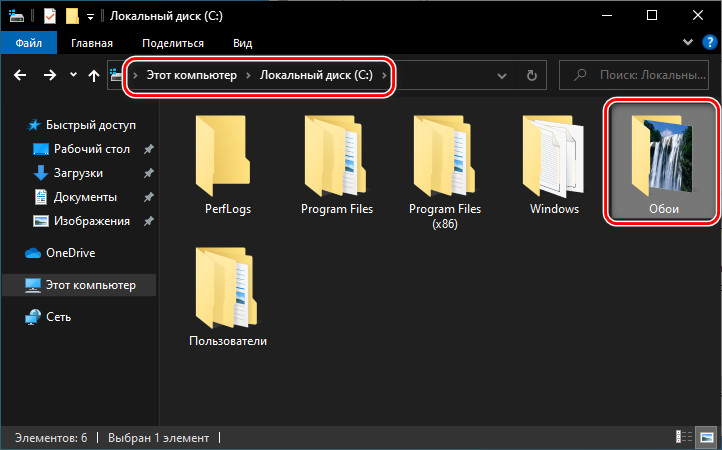
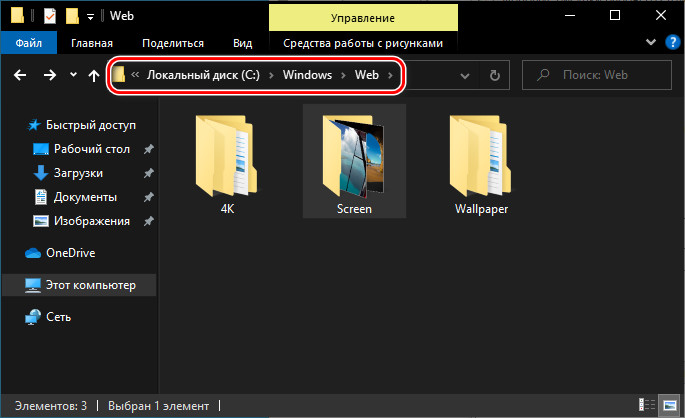
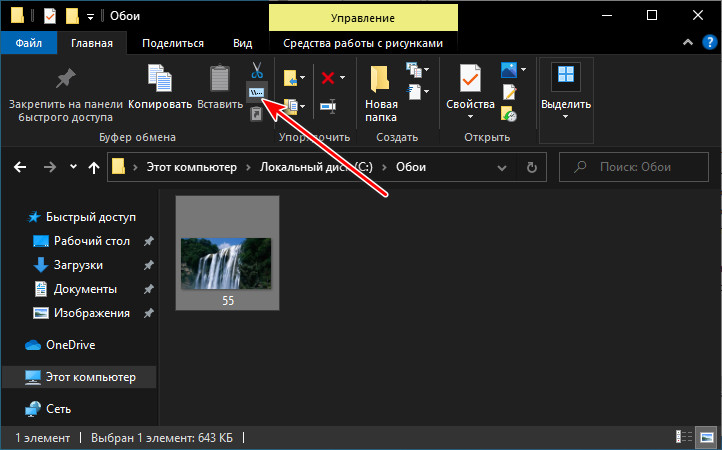
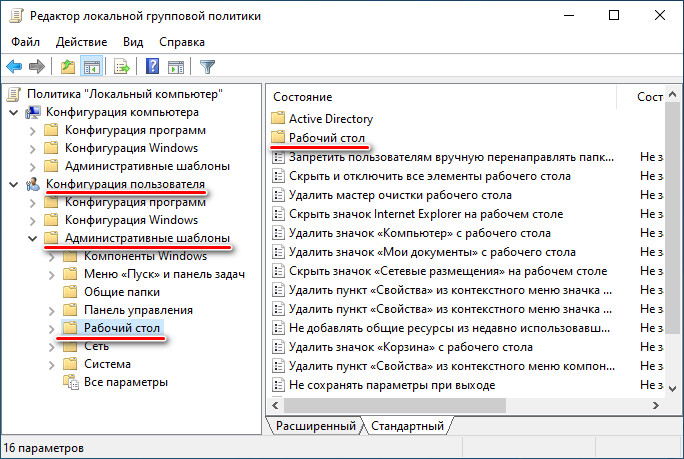
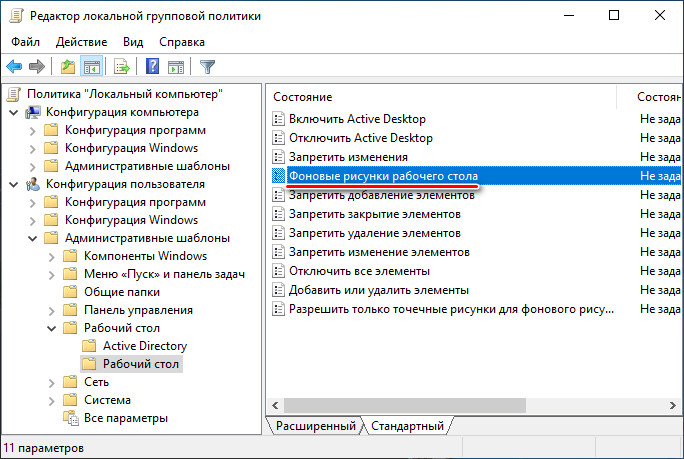
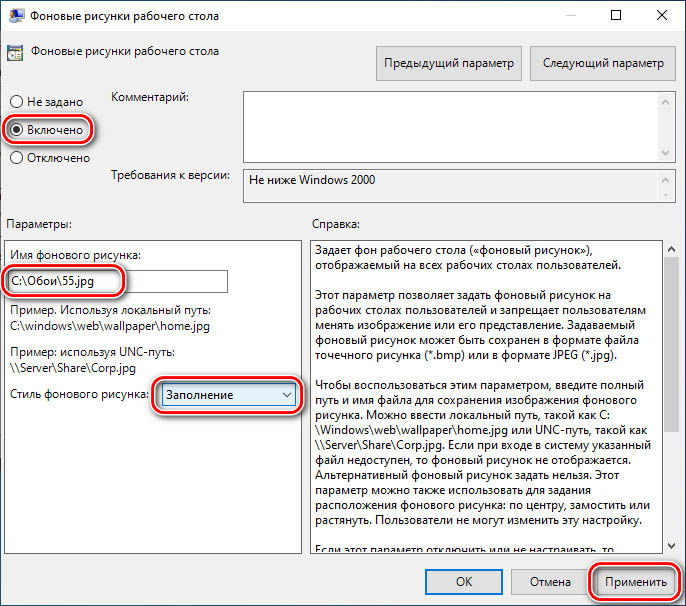
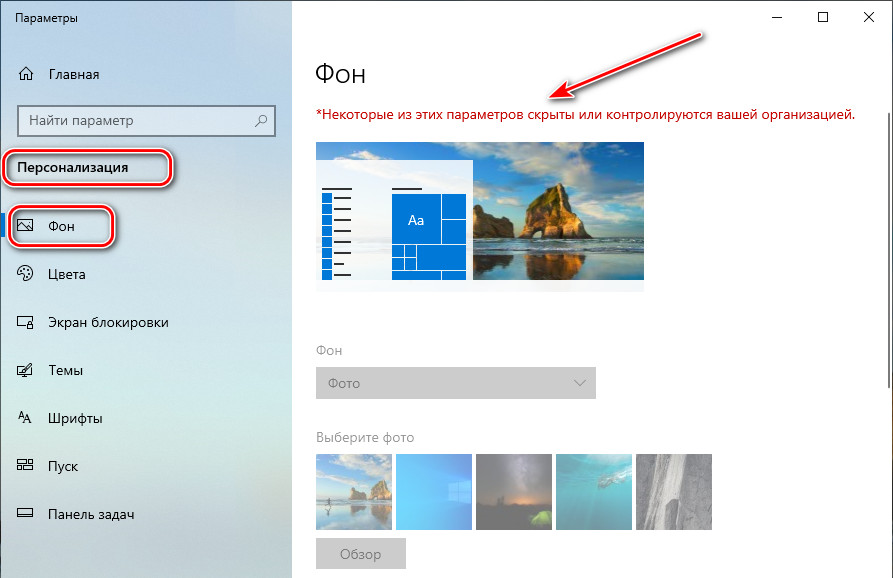
Добавить комментарий